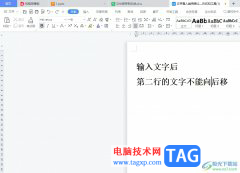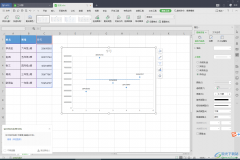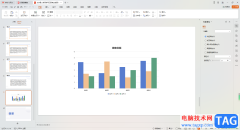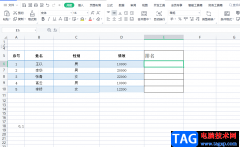wps软件一出现,就吸引了不少用户的关注,在这款办公软件中,用户可以体验到强大且实用的功能,能够给用户带来许多的便利,因此wps软件成为了热门的办公软件,当用户在wps软件中编辑文档文件时,可以按照自己的需求来找到相关的功能,以此来设置文档的格式或是解决编辑问题,最近小编看到有用户问到wps文档页面留白被隐藏怎么解决的问题,这个问题其实很好解决,用户直接在选项窗口的视图选项卡中,将隐藏空白选项取消勾选即可解决问题,详细的操作过程是怎样的呢,接下来就让小编来向大家分享一下这个问题详细的操作过程吧,感兴趣的用户也可以来看看,以备不时之需。
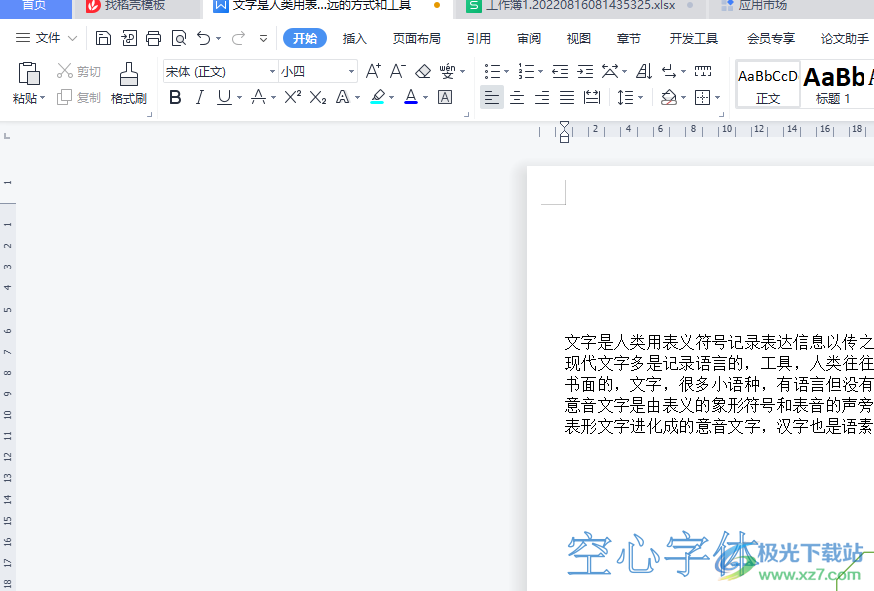
方法步骤
1.用户在wps软件中打开文档文件,并进入到编辑页面上,可以看到页面顶部的留白被隐藏起来
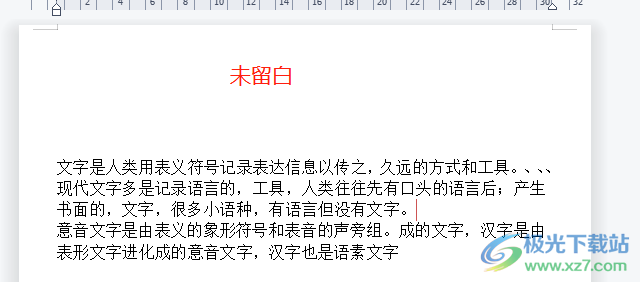
2.下图是页面留白未被隐藏的状态,可以看到页面与标尺之间有一段距离
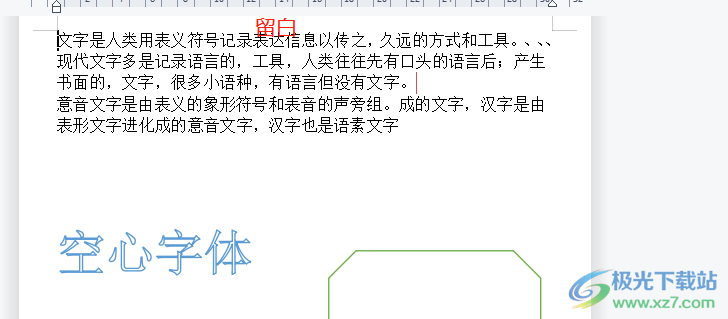
3.这时需要用户在页面左上角点击文件选项旁的三横图标,在拓展出来的选项卡中用户选择选项
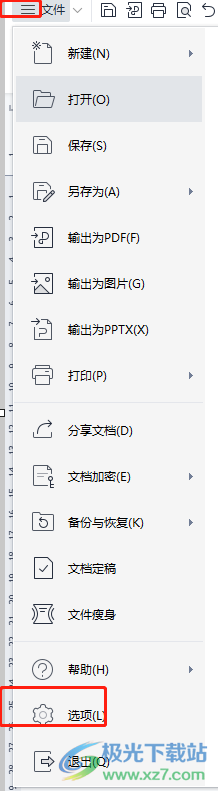
4.随后进入到选项窗口中,用户在默认视图选项卡取消勾选其中的隐藏空白选项
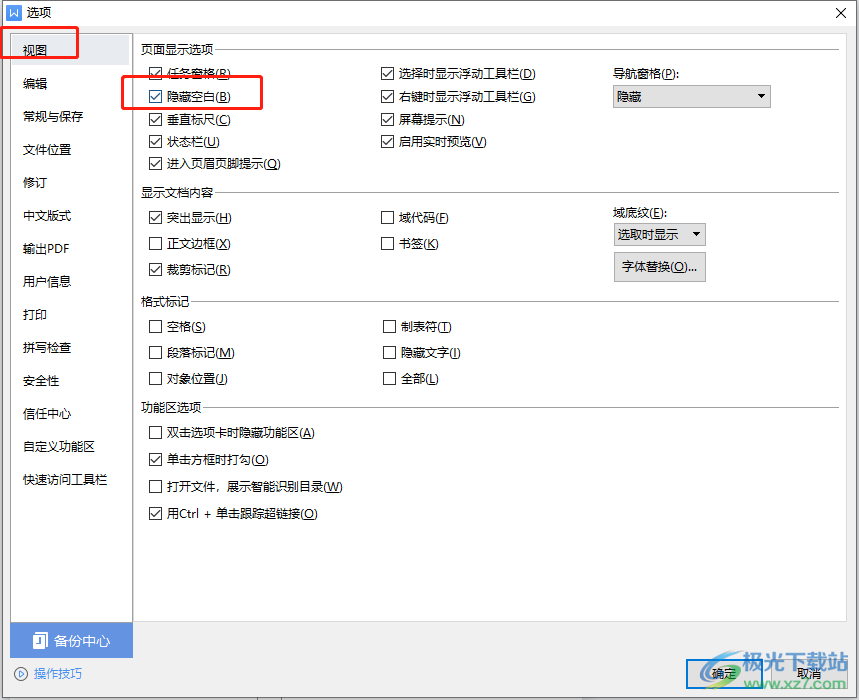
5.成功取消勾选隐藏空白选项后,用户直接按下窗口右下角的确定按钮即可
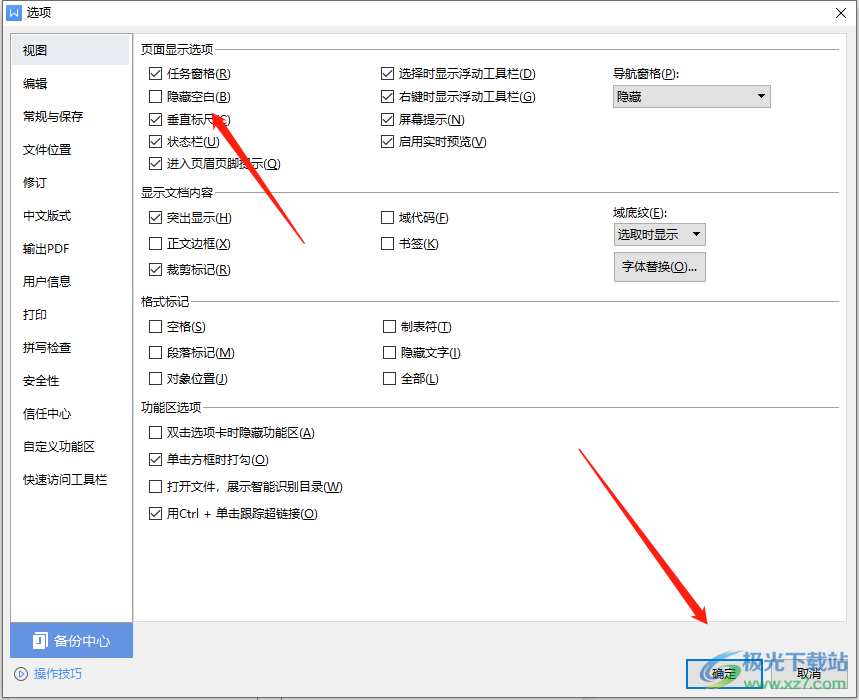
6.回到编辑页面上就会发现隐藏的页面留白已经显示出来了
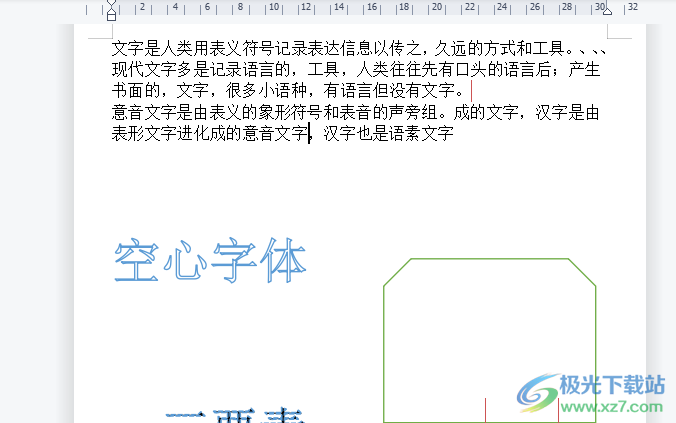
一直以来wps软件深受用户的喜欢,当用户在wps软件中编辑文档文件时,遇到wps文档页面留白被隐藏的情况时,就可以打开选项窗口并将其中的隐藏空白选项取消勾选即可解决问题,因此有着相同问题的用户快来看看小编的教程吧,一定可以解决好大家的问题。